Vad är BlueScreenView och hur använder du det?
Att råka ut för en Windows-krasch är ofta förknippat med frustration och förvirring, särskilt när grundorsaken är okänd. Det finns dock olika diagnosverktyg som kan hjälpa till att hitta orsaken till den senaste Blue Screen of Death (BSoD)-incidenten. Bland dessa värdefulla resurser finns BlueScreenView, som ger en omfattande analys av systemets felinformation.
För att få ut mesta möjliga av BlueScreenView, så att du kan lösa alla Windows-relaterade problem, bör du följa dessa steg med precision och omsorg.
Vad är BlueScreenView?
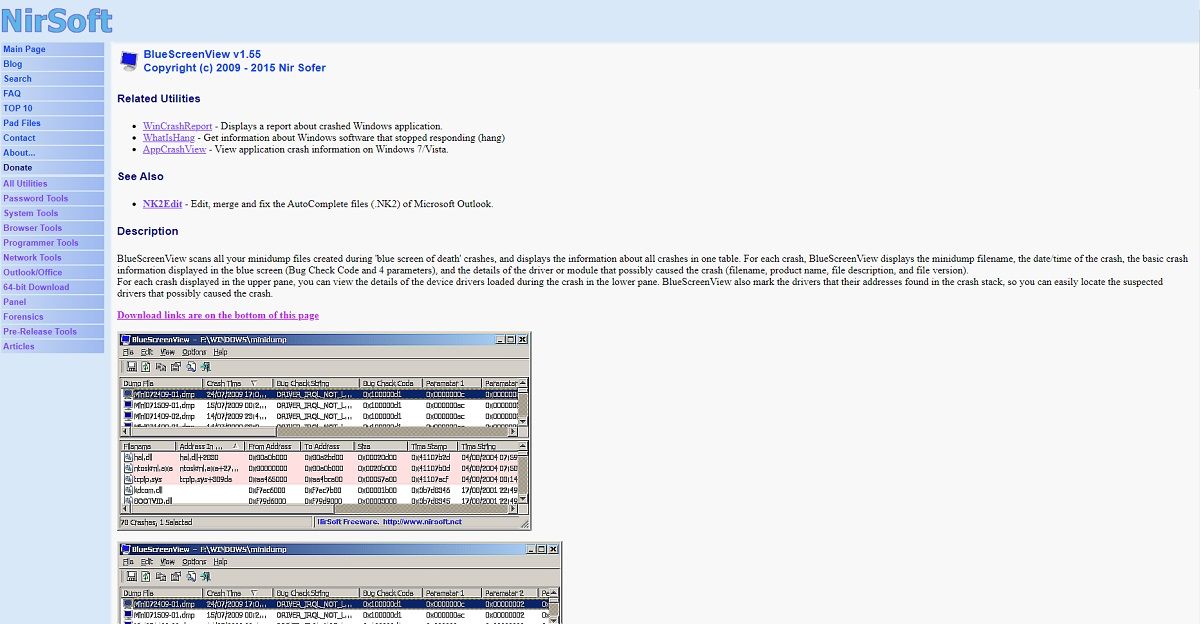 Skärmdump
Skärmdump
Författare: Teodor Constantin Nechita
BlueScreenView är ett användarvänligt program för analys av minnesdumpar i kernel-mode som genereras av de ökända systemfelen Blue Screen of Death (BSOD). Detta effektiva verktyg presenterar relevanta data om dessa krascher i ett begripligt format, vilket gör det möjligt för både erfarna användare och nybörjare att navigera genom processen för att identifiera och lösa problem utan ansträngning.
BlueScreenView ger en omfattande analys av varje Blue Screen of Death (BSoD) genom att visa relevanta detaljer relaterade till minnesdumpen, inklusive dess filnamn, exakt tidsstämpel för kraschen och den associerade stoppfelkoden.
BlueScreenView är mycket bra på att hjälpa till att lösa BSoD-incidenter (Blue Screen of Death) som beror på drivrutinsrelaterade problem. Detta uppnås genom dess förmåga att visa omfattande information om den inblandade drivrutinen eller modulen, vilket gör det möjligt för användarna att identifiera och åtgärda grundorsaken till systemfelet.
BlueScreenView erbjuder ett bekvämt sätt att identifiera de förare som är inblandade i krockrapporter genom sin innovativa visning av relevant information om den felaktiga komponenten, inklusive tillverkare, produktnamn, versionsnummer och beskrivning. Detta underlättar en effektiv sökning efter de problematiska drivrutinerna och möjliggör en snabb lösning.
Hur man laddar ner och använder BlueScreenView
BlueScreenView är utvecklat av NirSoft , och det är tillgängligt helt gratis, även om donationer är mycket uppskattade.
För att ladda ner BlueScreenView, följ bara dessa steg:
⭐ Gå till BlueScreenViews officiella hemsida .
När du navigerar mot den nedre delen av denna webbsida, ber vi dig vänligen att gå nedåt tills du når dess baspunkt.När du har kommit till slutet av vårt innehåll, vänligen välj bland de tre tillgängliga alternativen för nedladdning av ditt önskade format.
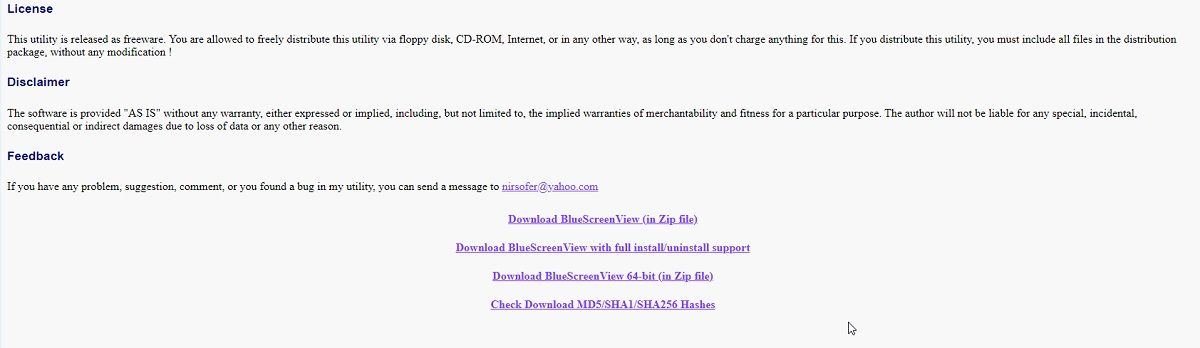
BlueScreenView finns i två versioner:
Programvaran kräver installation på en persondator för att kunna användas.
Programvaran är helt transportabel och kräver ingen installation eller tilläggsinstallation av ytterligare DLL-filer (Dynamic Link Libraries) i de komprimerade zip-mapparna.
Båda alternativen är lika effektiva och kan väljas baserat på personliga preferenser.
BlueScreenView förenklar åtkomsten till och analysen av crash dump-filer från Blue Screen (BSoD) genom att automatiskt ladda dem när programmet startas. Användarna behöver därför inte längre lägga tid på att leta efter dessa filer eftersom de är lättillgängliga i programmet.
Personer som är intresserade av att experimentera med BlueScreenView men inte har stött på ett spontant blåskärmsfel kan vara glada att höra att programvaran också kan läsa in och undersöka manuellt framkallade blåskärmsdumpfiler.
Hur man felsöker BSOD-krascher i BlueScreenView
När man laddar en crash dump-fil är det viktigt att ha en förståelse för hur man effektivt bearbetar och analyserar informationen i filen.
För att kunna diagnostisera grundorsaken till den senaste Blue Screen of Death (BSoD) som din dator upplevde är det viktigt att säkerställa att BlueScreenView effektivt kan identifiera de primära faktorer som bidrog till kraschen. Processen för att uppnå detta omfattar följande steg:
Tillåt BlueScreenView att automatiskt hämta och visa alla tillgängliga crash dump-filer.
⭐Klicka på onOptions.
Välj ut de drivrutiner som finns i kraschstacken för vidare analys och identifiering av potentiella problem.
⭐ Titta i dina kraschloggar och leta efter poster som är markerade med rosa. 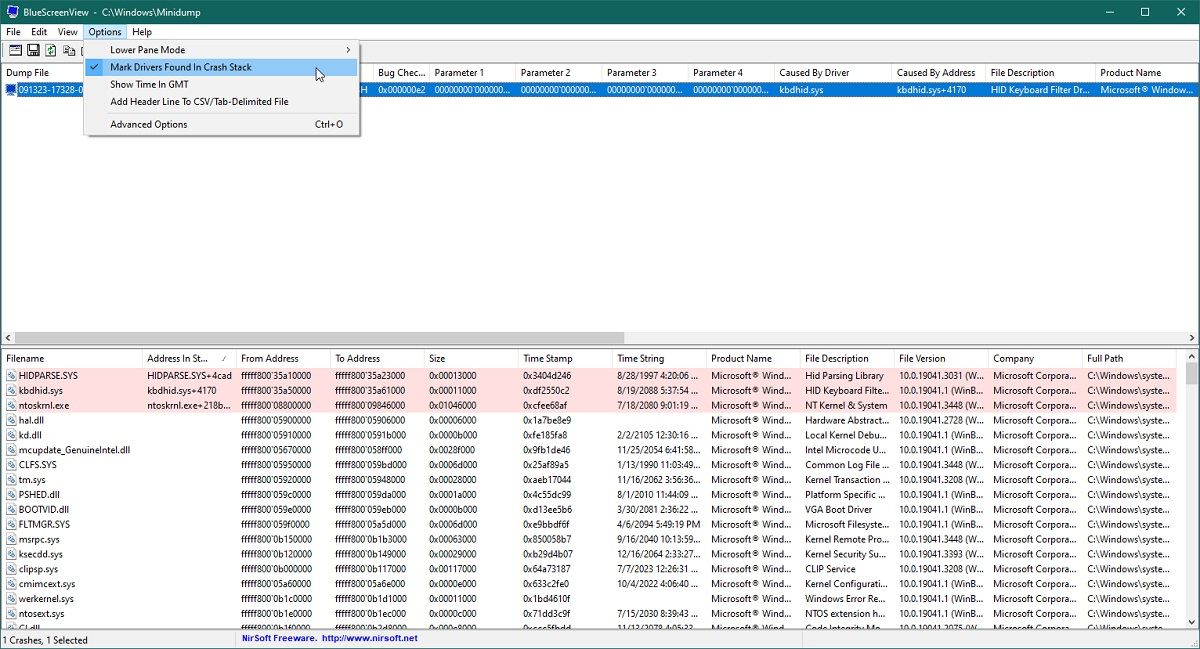
När ett problem har identifierats och erkänts är det möjligt att genomföra en rad åtgärder som är särskilt anpassade för att lösa problemet i enlighet med ens individuella krav.
BlueScreenView förenklar sökandet efter lösningar online genom att skapa en sömlös anslutning mellan applikationen och användarens webbläsare, vilket eliminerar behovet av ytterligare steg eller navigering.
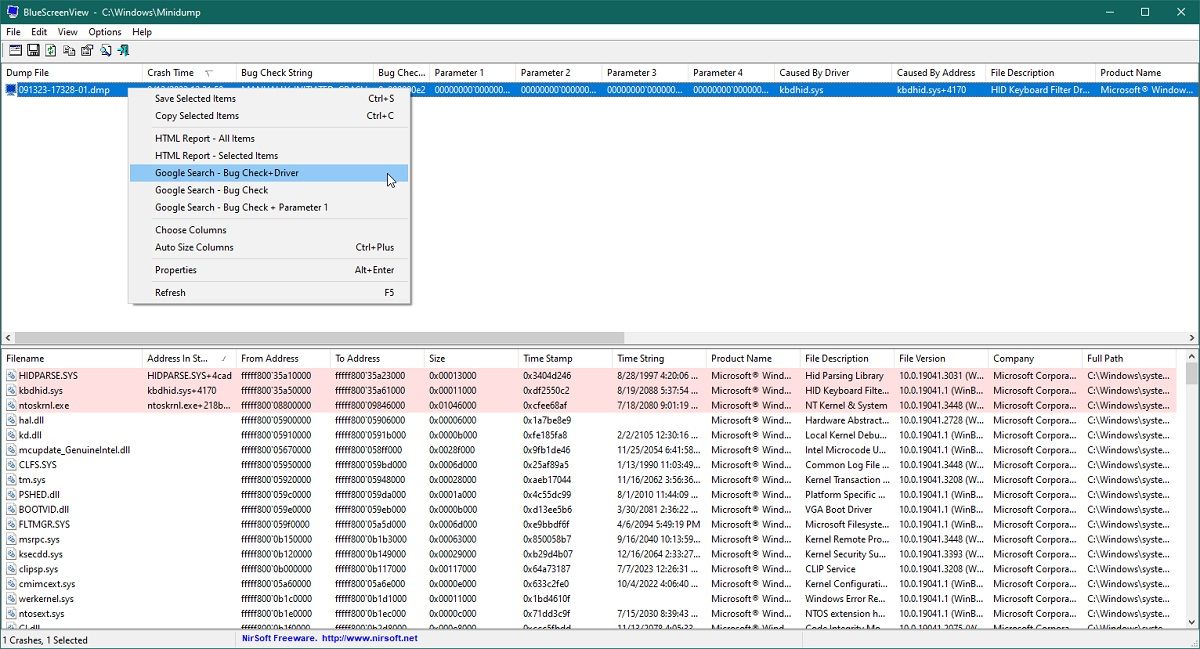
Du kan använda markörens pekfinger för att klicka med precision på den heap-fil som finns ovan och sedan välja mellan tre alternativ som visas när du väljer.
⭐Google Search - Bug Check
“Googles sökresultat för ‘Bug Check \+ Driver’”.
Användaren har angett en sökfråga på Google, specifikt begär information relaterad till felkontroller med en extra parameter på “1”.
När användaren väljer ett av de tidigare nämnda alternativen kommer BlueScreenView att öppna en ny flik i enhetens webbläsare och visa sökresultat som är relevanta för det valda alternativet.
För att lösa ditt problem med Blue Screen of Death (BSoD) är det nödvändigt att göra grundliga efterforskningar och utföra felsökning som är specifik för din situation.
Observera att det finns flera olika sätt att lösa problem med Blue Screen of Death (BSOD), varav flera är tillgängliga för nybörjare.
Felsökning av vanliga BlueScreenView-fel
BlueScreenView är ett användbart verktyg för att analysera crash dumps, men det har inte varit utan sina brister. Tidigare användare har haft problem med att använda programmet, vilket har lett till olika rapporterade problem. För att ta itu med dessa utmaningar presenterar vi en sammanställning av typiska problem i samband med BlueScreenView och deras respektive lösningar.
BlueScreenView visar inga minidumpfiler
Innan du använder BlueScreenView bör du se till att din Windows-baserade dator har konfigurerats för att generera BSoD-kraschdumpfiler. Om denna konfiguration inte är aktiverad kan det bli svårt för BlueScreenView att identifiera de filer som finns tillgängliga på ditt system.
BlueScreenView orsakar själv ett fel
Om BlueScreenView visar ett felmeddelande varje gång man försöker granska en minnesdump, tyder detta på att konfigurationen av minnesdumpen är otillräcklig.
Optimal prestanda för BlueScreenView kan uppnås genom att använda den för att analysera mindre minnesdumpar som genereras som ett resultat av systemkrascher kända som “Blue Screens of Death” (BSOD). För att säkerställa detta är det viktigt att du konfigurerar datorn så att den automatiskt genererar små minnesdumpar vid sådana händelser.
Å andra sidan är det tänkbart att det finns en inkonsekvens i den aktuella versionen av BlueScreenView som du använder. Under sådana omständigheter skulle det sannolikt gå att åtgärda problemet genom att skaffa och implementera en originalreplik.
BlueScreenView visar fel, men kolumnen “Orsakad av drivrutin” är tom
I de flesta fall innehåller avsnittet “Orsakad av drivrutin” information om den drivrutin som orsakade en Blue Screen of Death-krasch (BSoD). Men om just detta fält förblir tomt kan det finnas flera förklaringar. För det första kan BlueScreenView ha haft svårt att identifiera den skyldiga föraren (observera att dess noggrannhet inte är ofelbar). För det andra kanske orsaken till BSoD-kraschen inte är ett problem med en specifik drivrutin.
För att avgöra vilken faktor som är mest sannolik, bör man undersöka om det finns data i raden “Orsakad av” eller inte. Man kan också titta i den nedre delen av BlueScreenView, som brukar kallas “Drivers Information Columns”, eftersom det är där alla upptäckta drivrutiner och moduler listas i callstacken.
Svårigheter att tolka informationen från BlueScreenView
För nybörjare som inte är vana vid att analysera kraschloggar från Blue Screen of Death (BSOD) kan det vara svårt att tyda de data som presenteras i flera kolumner i både den övre och nedre delen av BlueScreenViews användargränssnitt.
Faktum är att man enkelt kan skaffa omfattande information om betydelsen av varje parameter genom att läsa BlueScreenViews officiella webbplats. Genom att helt enkelt navigera till de angivna segmenten med titlarna “Crashes Information Columns (Upper Panel)” och “Drivers Information Columns (Lower Pane)” får man en grundlig förståelse av den aktuella frågan.
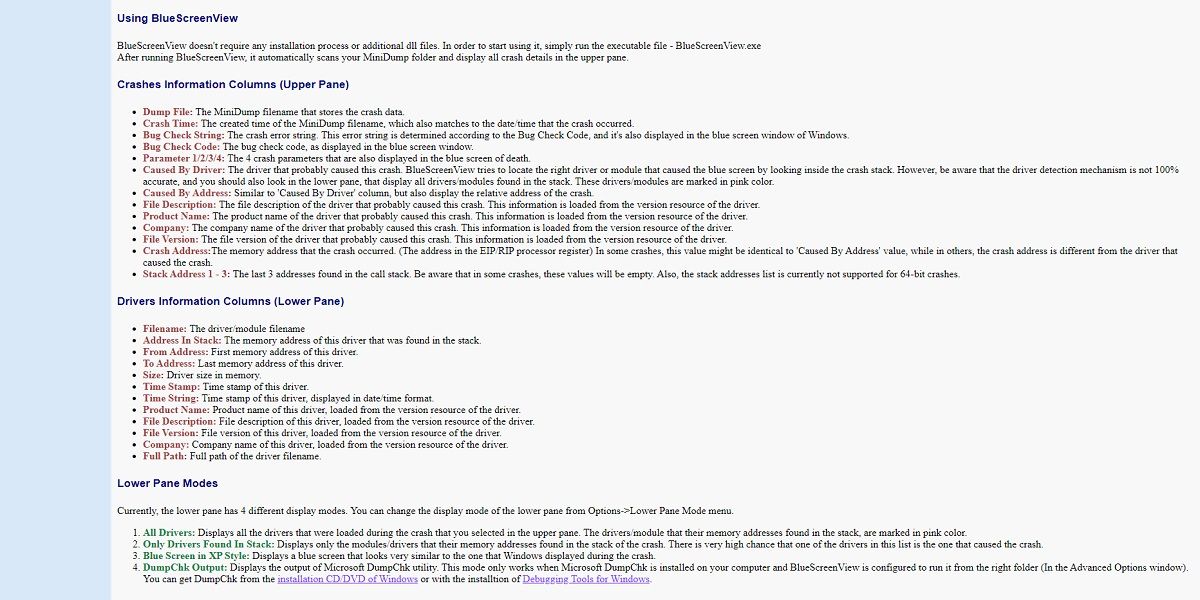
Alternativa verktyg för att analysera BSOD-krascher
BlueScreenView är bara ett av många felsökningsverktyg som du kan använda för att undersöka orsaken till BSoD-krascher. Andra anmärkningsvärda exempel är WhoCrashed och WinDbg , som båda lyckas visa kraschloggar på ett mycket mer lättförståeligt sätt.
BlueScreenView hjälper både nybörjare och specialister att hitta grundorsaken till BSoD-krascher
Att identifiera och åtgärda grundproblemet är av största vikt för att lösa ett problem på ett effektivt sätt. Därför är vi övertygade om att BlueScreenView förtjänar en plats i varje individs digitala arkiv, särskilt för dem som ofta konfronteras med BSoD-problem som en del av sin datorupplevelse.
För dem som söker vägledning för att lösa problem med Windows Blue Screen of Death (BSoD) är ett rekommenderat första steg att distribuera BlueScreenView, ett effektivt felsökningsverktyg som utformats speciellt för detta ändamål.